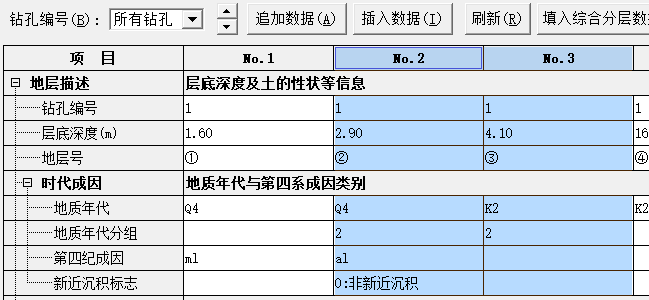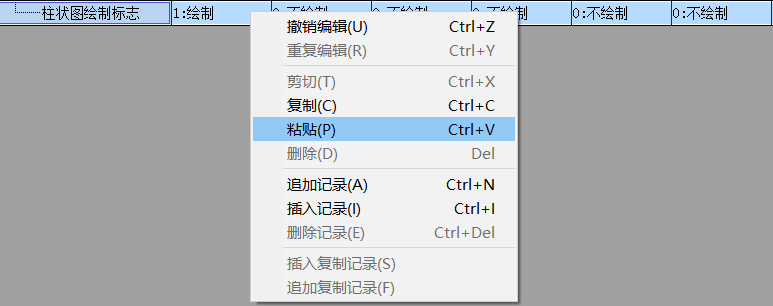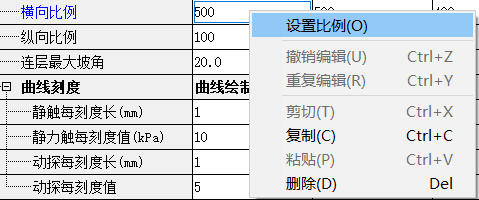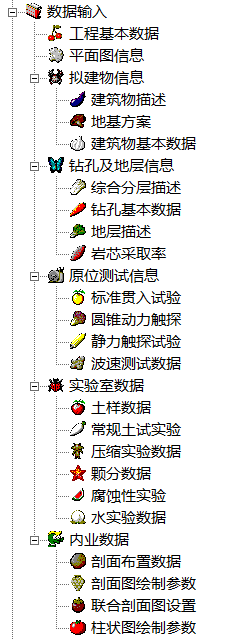
 上过图是本软件的数据入口,双击数据名称即可启动对应的数据窗口。所有数据项在软件里都有说明(点击数据单元格,在帮助窗口里有对应项目的解释)。
上过图是本软件的数据入口,双击数据名称即可启动对应的数据窗口。所有数据项在软件里都有说明(点击数据单元格,在帮助窗口里有对应项目的解释)。 拟建物信息用于简明文字报告,对于没有简明文字报告的工程,也无此信息的,可以忽略该数据。
拟建物信息用于简明文字报告,对于没有简明文字报告的工程,也无此信息的,可以忽略该数据。 实验室数据基本都可以导入外部数据,但本软件依然提供了输入界面,方便修改和没有外部数据的情况。
实验室数据基本都可以导入外部数据,但本软件依然提供了输入界面,方便修改和没有外部数据的情况。 平面图数据是绘制平面图的必要数据,本软件支持一个工程多个场地,大工程可以将拟建物划分为若干场地。
平面图数据是绘制平面图的必要数据,本软件支持一个工程多个场地,大工程可以将拟建物划分为若干场地。 本软件的图形体系是面向图纸的,涉及到图表的数据都有纸张设置,当纸张大小为0时,表示依图大小设置纸张,这一般是超大平面图或超长剖面图,打印输出时会分幅输出,然后再拼接起来。
本软件的图形体系是面向图纸的,涉及到图表的数据都有纸张设置,当纸张大小为0时,表示依图大小设置纸张,这一般是超大平面图或超长剖面图,打印输出时会分幅输出,然后再拼接起来。 数据的输入有先后,比如:地层描述数据必须先有钻孔数据,这些和实际工作是一样的。
数据的输入有先后,比如:地层描述数据必须先有钻孔数据,这些和实际工作是一样的。 数据编辑人时,系统会对数据的合法性进行检查,如果不合法,程序会弹出提示。同时,数据编辑支持【Undo/Redo】,【Esc】是取消编辑。
数据编辑人时,系统会对数据的合法性进行检查,如果不合法,程序会弹出提示。同时,数据编辑支持【Undo/Redo】,【Esc】是取消编辑。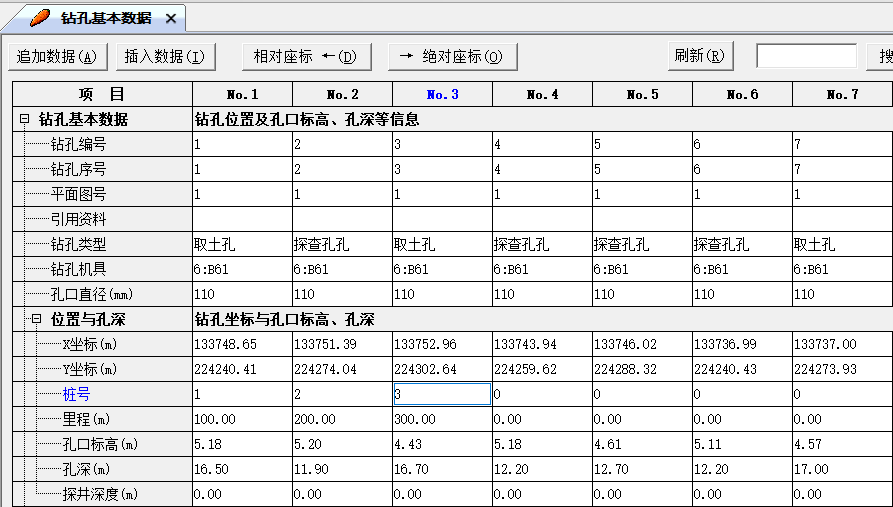
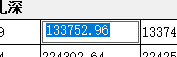
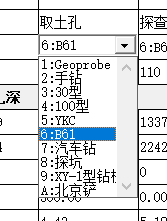

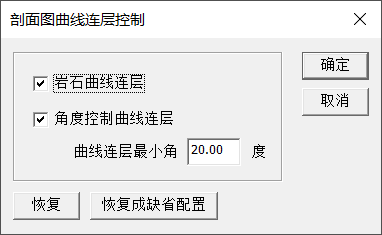
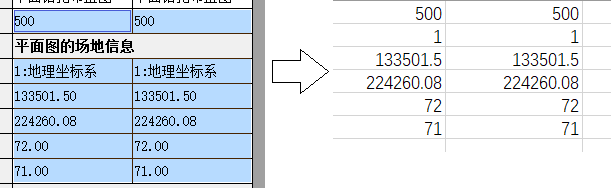
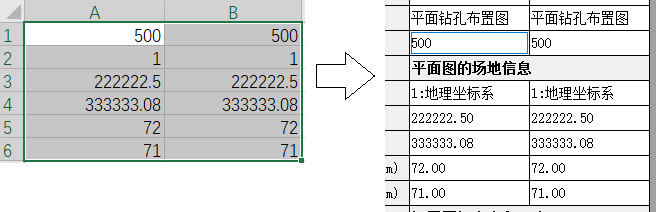
 工程基本数据
工程基本数据
 追加记录:在当前记录后追加一条新记录
追加记录:在当前记录后追加一条新记录